
Windows 10 ได้รับแผงการตั้งค่าปากกาใหม่ด้วย การอัปเดตครบรอบ . หากอุปกรณ์ของคุณมีปากกาหรือสไตลัสประเภทอื่นคุณสามารถปรับแต่งวิธีการทำงานและการทำงานของปุ่มได้จากหน้าต่างการตั้งค่า
แอพเฉพาะอุปกรณ์ที่จำเป็นก่อนหน้านี้เช่น แอป Microsoft Surface สำหรับการกำหนดค่าปากกา Surface บนอุปกรณ์ Surface แอป Microsoft Surface ยังคงให้คุณปรับความไวต่อแรงกดของปากกา Surface ได้และเครื่องมือเฉพาะอุปกรณ์อื่น ๆ อาจยังมีการตั้งค่าเพิ่มเติม แต่ตอนนี้ตัวเลือกทั่วไปส่วนใหญ่มีอยู่ใน Windows แล้ว
การตั้งค่าปากกา
ที่เกี่ยวข้อง: มีอะไรใหม่ในการอัปเดตครบรอบของ Windows 10
ในการเข้าถึงการตั้งค่าปากกาให้เปิดแอพการตั้งค่าและเลือกอุปกรณ์> ปากกาและ Windows Ink
การตั้งค่า“ เลือกมือที่คุณเขียนด้วย” จะควบคุมตำแหน่งที่เมนูจะปรากฏขึ้นเมื่อคุณใช้ปากกา ตัวอย่างเช่นหากคุณเปิดเมนูตามบริบทในขณะที่ตั้งค่าเป็น "มือขวา" เมนูนี้จะปรากฏทางด้านซ้ายของปลายปากกา หากคุณเปิดเมนูตามบริบทในขณะที่ตั้งค่าเป็น“ มือซ้าย” เมนูนี้จะปรากฏทางด้านขวาของปลายปากกา Windows พยายามหลีกเลี่ยงการเปิดเมนูตามบริบทหลังมือคุณซึ่งคุณจะมองไม่เห็น
ตามค่าเริ่มต้น Windows 10 จะถือว่าคุณเป็นคนถนัดขวา หากคุณถนัดซ้ายคุณจะต้องเลือกตัวเลือกถนัดซ้ายใต้“ เลือกมือที่คุณเขียนด้วย”
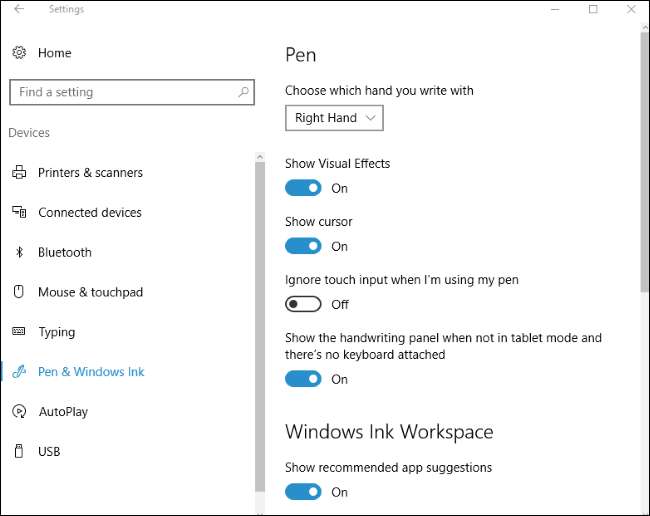
Windows 10 ใช้เอฟเฟ็กต์ภาพและเคอร์เซอร์จะปรากฏตามค่าเริ่มต้น แต่คุณสามารถปิดใช้งานได้ ตัวเลือก“ แสดงเอฟเฟกต์ภาพ” ทำให้เอฟเฟกต์กราฟิกเช่นระลอกคลื่นปรากฏขึ้นเมื่อคุณแตะปากกาบนหน้าจอ หากคุณไม่ชอบสิ่งนี้คุณสามารถปิดตัวเลือกนี้ได้
ตัวเลือก“ แสดงเคอร์เซอร์” จะทำให้เคอร์เซอร์ปรากฏขึ้นโดยมักจะเป็นเคอร์เซอร์รูปจุดเมื่อคุณวางปากกาไว้เหนือหน้าจอ หากคุณไม่ต้องการเห็นเคอร์เซอร์คุณสามารถปิดใช้งานตัวเลือกนี้ได้
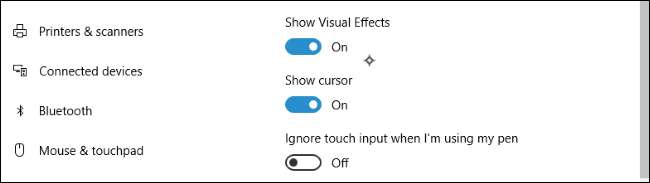
อุปกรณ์จำนวนมากพยายามปฏิเสธฝ่ามือในขณะที่คุณใช้ปากกาทำให้คุณกระแทกหน้าจอสัมผัสโดยไม่ได้ตั้งใจโดยไม่ก่อให้เกิดปัญหา หากคุณพบว่าตัวเองกระแทกหน้าจอขณะวาดภาพให้เปิดใช้ตัวเลือก“ ละเว้นการป้อนข้อมูลด้วยการสัมผัสเมื่อฉันใช้ปากกา” ที่นี่
Windows 10 มีคุณสมบัติการเขียนด้วยลายมือที่ช่วยให้คุณเขียนด้วยปากกาและแปลงเป็นข้อความที่พิมพ์ได้ ตัวเลือก“ แสดงแผงการเขียนด้วยลายมือเมื่อไม่ได้อยู่ในโหมดแท็บเล็ตและไม่มีแป้นพิมพ์ต่ออยู่” ทำให้ตัวเลือกนี้เข้าถึงได้ง่ายขึ้น
เมื่อเปิดใช้งานตัวเลือกนี้คุณสามารถแตะไอคอนแป้นพิมพ์ในพื้นที่แจ้งเตือนของคุณด้วยปากกาในขณะที่อุปกรณ์ของคุณอยู่ในโหมดแท็บเล็ตและแป้นพิมพ์ลายมือจะปรากฏขึ้นแทนแป้นพิมพ์สัมผัสปกติ แตะด้วยนิ้วของคุณและแป้นพิมพ์สัมผัสจะยังคงปรากฏขึ้น
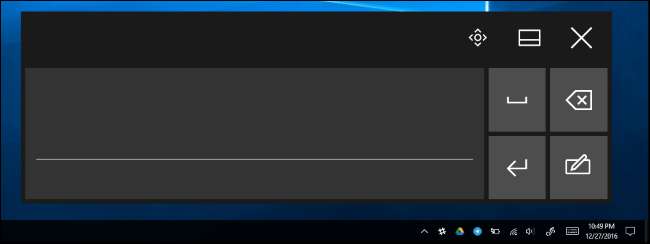
Windows Ink Workspace
ที่เกี่ยวข้อง: วิธีใช้ (หรือปิดใช้งาน) Windows Ink Workspace บน Windows 10
นอกจากนี้ยังเพิ่มการอัปเดตครบรอบ คุณสมบัติ“ Windows Ink Workspace” . โดยค่าเริ่มต้นคุณสามารถเปิดได้โดยการกดปุ่มทางลัดบนปากกาหากมีปากกาของคุณหรือคลิกไอคอน Windows Ink รูปปากกาในพื้นที่แจ้ง หากคุณไม่เห็นปุ่มนี้ให้คลิกขวาที่ทาสก์บาร์ของ Windows แล้วเลือก“ ปุ่มแสดง Windows Ink Workspace”
แผงนี้มีทางลัดไปยังแอพที่ใช้ปากกาเช่น Sticky Notes และ OneNote นอกจากนี้ยังแนะนำแอพที่เปิดใช้งานปากกาที่พบใน Windows Store ที่ด้านล่างของแผงควบคุม หากต้องการปิดใช้งานคุณสมบัตินี้และทำให้แผงควบคุมหยุดแสดงแอพที่แนะนำจาก Store ให้ปิดคุณสมบัติ“ แสดงคำแนะนำแอพที่แนะนำ”
หากปิดใช้งานคุณลักษณะนี้คุณจะเห็นลิงก์“ เลือกซื้อแอปปากกาใน Store” ซึ่งจะนำคุณไปยัง Windows Store แทนที่จะเป็นลิงก์ไปยังแอปใดแอปหนึ่งหรือสองแอป

ทางลัดปากกา
ปากกาจำนวนมาก แต่ไม่ใช่ปากกาทุกด้ามจะมีปุ่มทางลัด ตัวอย่างเช่นบนปากกา Surface คุณจะพบปุ่มทางลัดที่ปลายปากกาซึ่งมียางลบอยู่บนดินสอ ตัวเลือกที่ด้านล่างของแผงช่วยให้คุณสามารถควบคุมเมื่อคุณคลิกปุ่มหนึ่งครั้งดับเบิลคลิกหรือกดค้างไว้ คุณสมบัติการกดค้างใช้งานได้กับปากกาบางรุ่นเท่านั้น
ตามค่าเริ่มต้นการคลิกปุ่มหนึ่งครั้งจะเป็นการเปิดแอป OneNote สากลการดับเบิลคลิกจะส่งภาพหน้าจอไปยังแอป OneNote สากลและการกดค้างไว้จะเป็นการเปิด Cortana ตามที่ระบุในหน้าต่างนี้คุณอาจต้องจับคู่ปากกากับพีซีของคุณผ่านบลูทู ธ หากไม่มีอะไรเกิดขึ้นเมื่อคุณกดปุ่ม
คุณสามารถกำหนดค่าให้ปุ่มเหล่านี้ทำอะไรก็ได้ตามต้องการ - คุณยังปิดการใช้งานได้ด้วยดังนั้นจะไม่มีอะไรเกิดขึ้นเมื่อคุณกดปุ่มหากคุณพบว่าตัวเองกระแทกมัน ปุ่มต่างๆสามารถตั้งค่าให้เปิด Windows Ink Workspace เปิดแอป OneNote สากลเปิดแอป OneNote 2016 บนเดสก์ท็อปเปิดแอปเดสก์ท็อปแบบคลาสสิกที่คุณเลือกหรือเปิดแอปสากลที่คุณเลือก หากคุณตั้งค่าปุ่มเพื่อเปิดแอปเดสก์ท็อปแบบคลาสสิกคุณสามารถเรียกดูไฟล์. exe บนคอมพิวเตอร์ของคุณได้ หากคุณตั้งค่าให้เปิดแอปสากลคุณสามารถเลือกแอปสากลที่ติดตั้งจากรายการได้
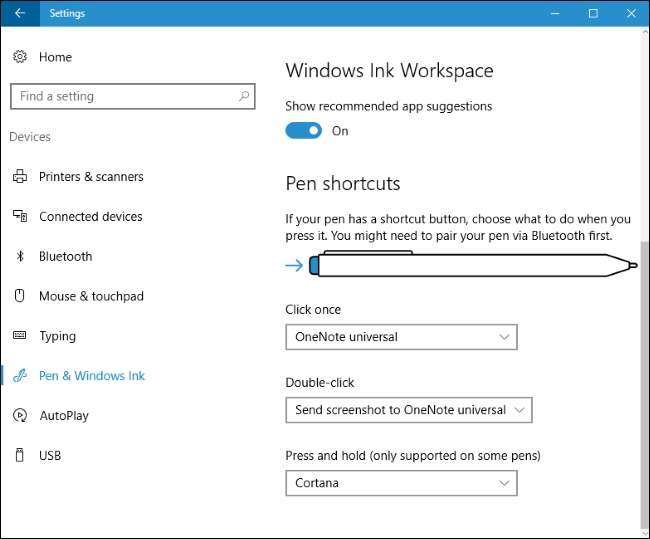
Microsoft อาจจะยังคงเพิ่มคุณสมบัติและตัวเลือกปุ่มปากกาในการอัปเดต Windows 10 ในอนาคตหากคุณต้องการกำหนดค่าคุณสมบัติอื่นบนปากกาของอุปกรณ์ให้มองหาแอปหรือเครื่องมือที่ผู้ผลิตจัดหาให้เพื่อกำหนดค่า







